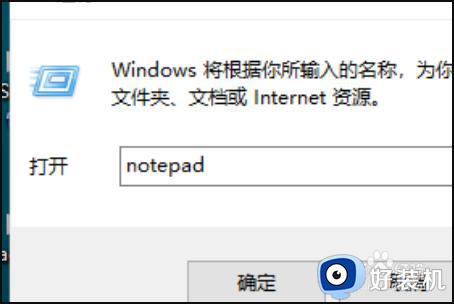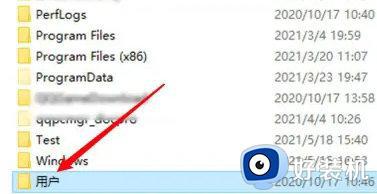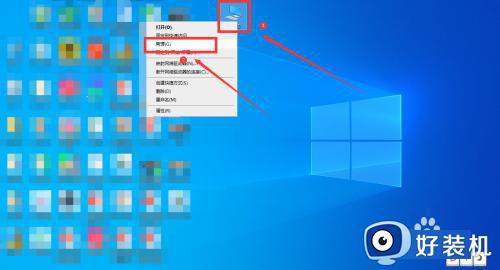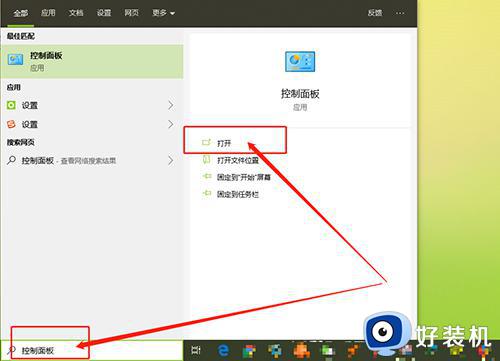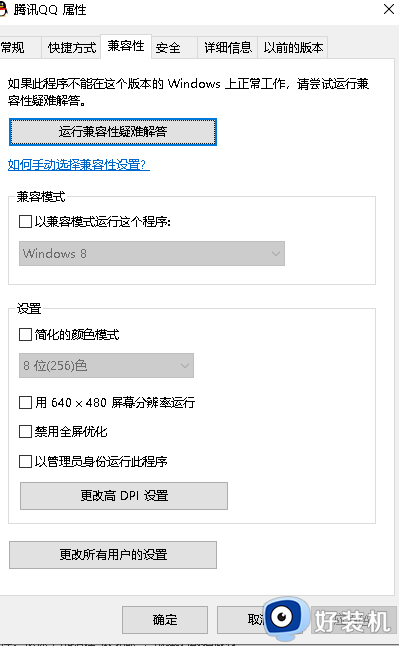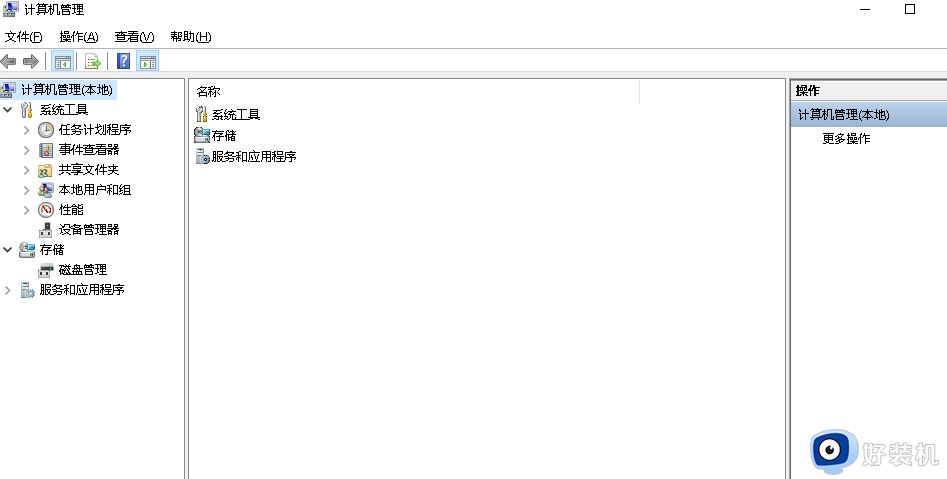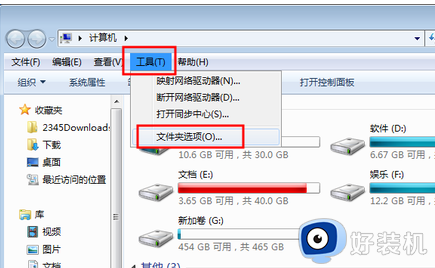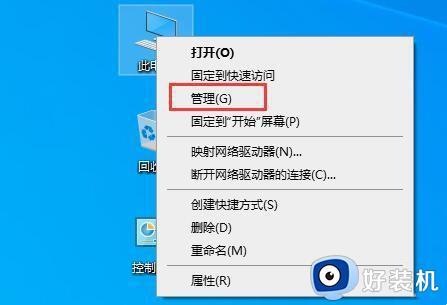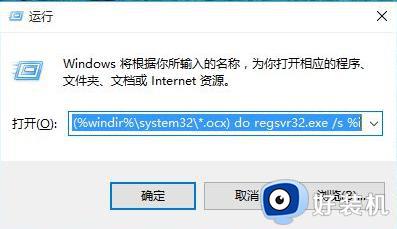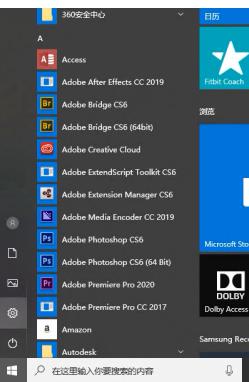win10gpedit.msc找不到文件什么原因 win10gpedit.msc找不到文件的解决方法
众所周知,gpedit.msc是用于打开Windows10系统组策略的命令程序,是操作电脑经常会使用到的,近期,有用户说自己碰到win10系统gpedit.msc找不到文件的情况,怎么办?今天教程带来具体解决方法,帮助大家修复问题。
1、双击打开笔记本,输入以下内容。
@echo off
pushd "%~dp0"
dir /b %systemroot%\Windows\servicing\Packages\Microsoft-Windows-GroupPolicy-ClientExtensions-Package~3*.mum >gp.txt
dir /b %systemroot%\servicing\Packages\Microsoft-Windows-GroupPolicy-ClientTools-Package~3*.mum >>gp.txt
for /f %%i in ('findstr /i . gp.txt 2^>nul') do dism /online /norestart /add-package:"%systemroot%\servicing\Packages\%%i"
pause
(通过dir命令遍历系统盘servicing目录,寻找组策略的配置包,找到后写入到gp.txt文件,然后通过dism命令来安装组策略包)
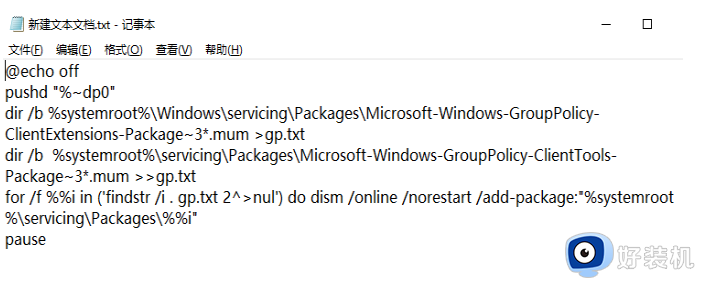
2、点击文件另存为。
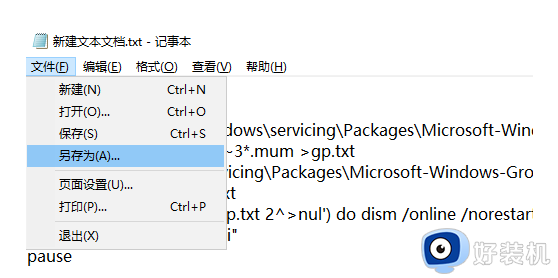
3、选择保存路径、文件名(命名为gpedit.bat)。(注意:文件类型为“所有文件”,只有这样才能保证gpedit.bat是一个批处理文件)。
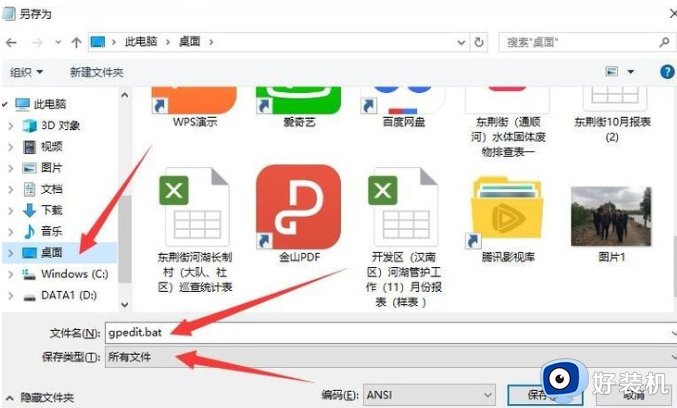
4、右击保存的gpedit.bat[以管理员身份运行]。
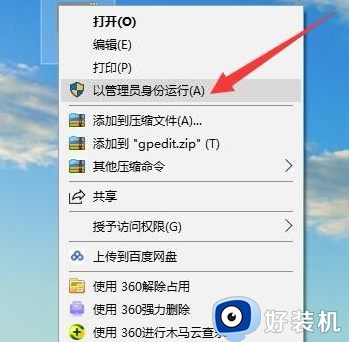
5、最后等待批处理执行完毕即可。这时候同时按WIN+R键打开运行输入gpedit.msc即可打开!
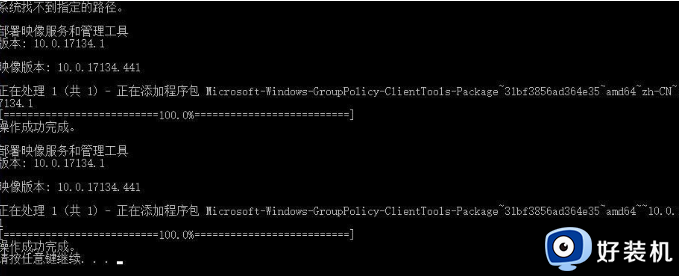
综上所述win10系统gpedit.msc找不到文件的解决方法,很多用户都遇到过程此故障,如果还没解决,赶紧阅读教程解决。